ഉള്ളടക്ക പട്ടിക
Microsoft Excel വളരെ ഉപകാരപ്രദമാണ് & COUNTIF & വ്യത്യസ്ത നിരകളിലോ വരികളിലോ ഒന്നിലധികം മാനദണ്ഡങ്ങൾക്ക് കീഴിലുള്ള സെല്ലുകൾ എണ്ണാൻ COUNTIFS . ഈ ലേഖനത്തിൽ, വ്യത്യസ്ത നിരകളിൽ നിന്ന് ഒന്നിലധികം മാനദണ്ഡങ്ങളുള്ള സെല്ലുകളെ കണക്കാക്കാൻ ഈ രണ്ട് ഫലവത്തായ ഫംഗ്ഷനുകൾ എങ്ങനെ ഉപയോഗിക്കാമെന്ന് ചിത്രീകരിക്കാൻ ഞങ്ങൾ ശ്രമിക്കും.
പ്രാക്ടീസ് വർക്ക്ബുക്ക് ഡൗൺലോഡ് ചെയ്യുക
നിങ്ങൾ ഈ ലേഖനം തയ്യാറാക്കാൻ ഞങ്ങൾ ഉപയോഗിച്ച ഞങ്ങളുടെ Excel വർക്ക്ബുക്ക് ഡൗൺലോഡ് ചെയ്യാം. ഫലമായുണ്ടാകുന്ന സെല്ലുകളിൽ എംബഡഡ് ഫോർമുലകൾക്ക് കീഴിൽ വ്യത്യസ്ത ഫലങ്ങൾ കണ്ടെത്തുന്നതിന് നിങ്ങൾക്ക് ഡാറ്റ ഇൻപുട്ട് ചെയ്യാനോ മാറ്റാനോ കഴിയും.
COUNTIF in Multiple Columns.xlsx5 COUNTIF ഫംഗ്ഷന്റെ ഉപയോഗങ്ങൾ ഒന്നിലധികം മാനദണ്ഡങ്ങൾ Excel ലെ വ്യത്യസ്ത നിരകളിൽ
COUNTIF ഫംഗ്ഷന്റെ ഉപയോഗങ്ങളിലേക്ക് ഇറങ്ങുന്നതിന് മുമ്പ്, നമുക്ക് ഈ ഫംഗ്ഷന്റെ ആമുഖങ്ങൾ നോക്കാം.
ഫോർമുല വാക്യഘടന :
=COUNTIF(ശ്രേണി, മാനദണ്ഡം)ഫോർമുലയുടെ വാദങ്ങൾ:
ഇതിന്റെ എണ്ണം കണക്കാക്കുന്നു നൽകിയിരിക്കുന്ന വ്യവസ്ഥകൾ പാലിക്കുന്ന ഒരു പരിധിക്കുള്ളിലെ സെല്ലുകൾ.
ആർഗ്യുമെന്റുകൾ:
ശ്രേണി– നിരകൾ അല്ലെങ്കിൽ വരികൾ അല്ലെങ്കിൽ രണ്ടും ആവശ്യമുള്ള സെല്ലുകളുടെ ഒരു ശ്രേണി കണക്കാക്കേണ്ടിയിരിക്കുന്നു.
മാനദണ്ഡം– സെല്ലുകളെ എണ്ണാൻ ഫംഗ്ഷൻ പ്രവർത്തിക്കുന്നതിന് നൽകിയിരിക്കുന്ന വ്യവസ്ഥകൾ.
കൂടാതെ, COUNTIFS ഒരു ഉപവിഭാഗമാണ് COUNTIF ഫംഗ്ഷൻ & ഒന്നിലധികം മാനദണ്ഡങ്ങൾ സംയോജിപ്പിക്കാൻ ഇത് പ്രാപ്തമാണ്.
ശരി, ഇപ്പോൾ നമുക്ക് COUNTIF ന്റെ ഉപയോഗങ്ങളും ആരംഭിക്കാം COUNTIFS ആപേക്ഷിക ഡാറ്റാസെറ്റുകൾക്കൊപ്പം പ്രവർത്തിക്കുന്നു.
1. വ്യത്യസ്ത കോളങ്ങളിൽ ഒന്നിലധികം അല്ലെങ്കിൽ മാനദണ്ഡങ്ങൾക്കൊപ്പം ഒന്നിലധികം COUNTIF ഫംഗ്ഷനുകൾ സംയോജിപ്പിക്കുന്നു
ഞങ്ങൾ ഒന്നിലധികം പ്രയോഗിക്കുന്ന ഒരു ഡാറ്റാസെറ്റ് ഇതാ COUNTIF എന്നത് വ്യത്യസ്ത നിരകളിലെ വ്യത്യസ്ത മാനദണ്ഡങ്ങൾക്ക് കീഴിൽ ഡാറ്റ എണ്ണുന്നതിനുള്ള പ്രവർത്തനങ്ങൾ ചെയ്യുന്നു.
അടിസ്ഥാനപരമായി, ഞങ്ങളുടെ ഡാറ്റാസെറ്റിൽ 3 സ്ലോട്ടുകൾ ഉണ്ട്. അവയ്ക്കെല്ലാം വ്യത്യസ്ത പേരുകളുടെ ലിസ്റ്റുകളുണ്ട് & ഐഡികൾ. സ്ലോട്ട് എ -ൽ നിന്നുള്ള പേരുകൾ മാത്രമേ ഞങ്ങൾ കണക്കാക്കൂ, സ്ലോട്ട് ബി &-ൽ നിന്നുള്ള ഐഡികൾ മാത്രം. സ്ലോട്ട് C -ൽ നിന്നുള്ള മുഴുവൻ-ശൂന്യമായ സെല്ലുകൾ. തുടർന്ന് ഈ വിഭാഗങ്ങൾക്ക് കീഴിലുള്ള എല്ലാ എണ്ണങ്ങളുടെയും ഒരു തുക ഞങ്ങൾ ഉണ്ടാക്കും.
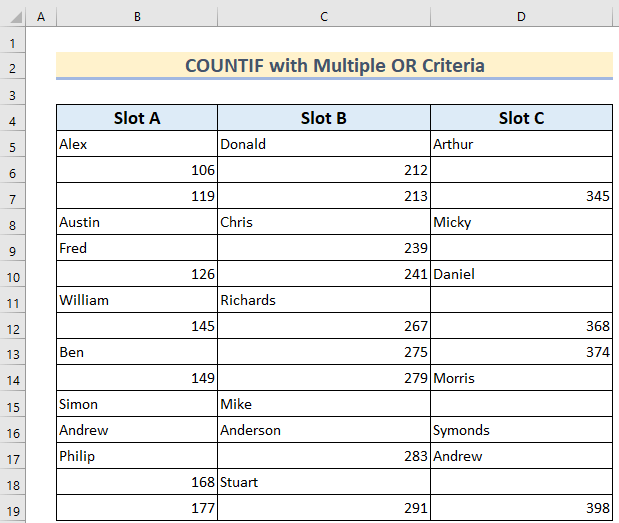
📌 ഘട്ടങ്ങൾ:
- ആദ്യം, ഇൻ സെൽ F12 , type-
=COUNTIF(B5:B19,"*")+COUNTIF(C5:C19,">0")+ COUNTIF(D5:D19,""&"") ഇവിടെ, COUNTIF ഫംഗ്ഷനുകൾ എല്ലാത്തിനും ഉപയോഗിച്ചു 3 സ്ലോട്ടുകൾ വെവ്വേറെ. ഫംഗ്ഷൻ ബാറിൽ പ്ലസ് ('+') ചേർത്തുകൊണ്ട് ഞങ്ങൾ ഈ എണ്ണങ്ങളെല്ലാം ചേർത്തു.
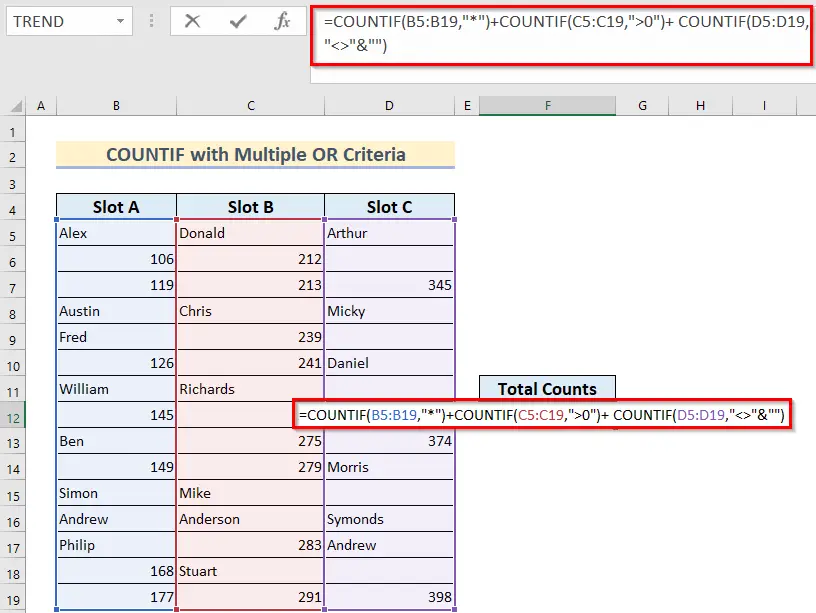
- തുടർന്ന്, അമർത്തുക. ENTER.
ഫലമായി, 3 നിരകളിൽ നിന്ന് വ്യത്യസ്ത മാനദണ്ഡങ്ങൾക്ക് കീഴിലുള്ള 27 എണ്ണങ്ങൾ കണ്ടെത്തിയതായി നിങ്ങൾ ശ്രദ്ധിക്കും.

കൂടുതൽ വായിക്കുക: എക്സലിൽ ഒന്നിലധികം മാനദണ്ഡങ്ങൾക്കായി SUM ഉം COUNTIF ഉം എങ്ങനെ പ്രയോഗിക്കാം
2. ഉപയോഗം വ്യത്യസ്ത നിരകളിലെ ഒന്നിലധികം മാനദണ്ഡങ്ങളോടുകൂടിയ COUNTIFS ഫംഗ്ഷൻ
ഞങ്ങൾക്ക് ഇപ്പോൾ മറ്റൊരു ഡാറ്റാസെറ്റ് ഉണ്ട്, അവിടെ 3 മാസത്തിനുള്ളിൽ വ്യത്യസ്ത ബ്രാൻഡ് ഉപകരണങ്ങളുടെ വിൽപ്പന യൂണിറ്റുകൾ സംഭരിക്കുന്നു. ഇപ്പോൾ, ഒന്നിലധികം മാനദണ്ഡങ്ങൾക്ക് കീഴിൽ ഒരു പ്രത്യേക എണ്ണം കണ്ടെത്താൻ ഞങ്ങൾ ആഗ്രഹിക്കുന്നു. നമുക്ക് വേണമെങ്കിൽ 40-ലധികം വിൽപ്പനയുള്ള ലെനോവോ നോട്ട്ബുക്കുകളുടെ എണ്ണം കണക്കാക്കുക, 3 മാസങ്ങളിൽ അപ്പോൾ നമുക്ക് COUNTIFS<ഉപയോഗിക്കാം. 2> ഒന്നിലധികം മാനദണ്ഡങ്ങൾ സംയോജിപ്പിച്ച് പ്രവർത്തിക്കുക.
📌 ഘട്ടങ്ങൾ:
- ആദ്യം, സെൽ G13 & type-
=COUNTIFS($C$5:$C$19,"Notebook",$D$5:$D$19,"Lenovo",$E$5:$E$19,">40") 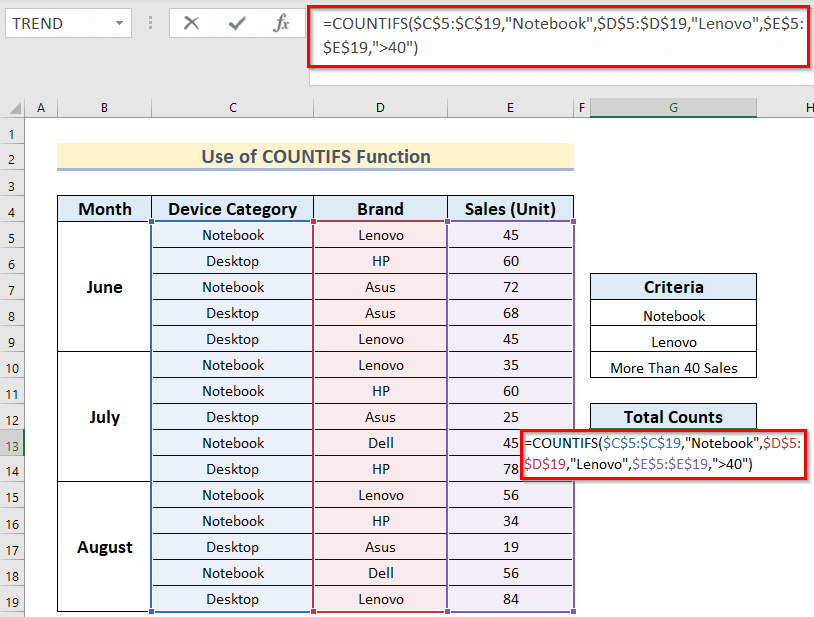
- അതിനുശേഷം ENTER അമർത്തുക.<13
അവസാനമായി, ലെനോവോ നോട്ട്ബുക്കിന്റെ 40-ൽ കൂടുതൽ വിൽപ്പന 2 സംഭവങ്ങൾ മാത്രമേ നിങ്ങൾ കാണൂ. അതിനാൽ, ഒരു വലിയ സെല്ലുകളിൽ നിന്നോ ഒരു വലിയ പട്ടികയിൽ നിന്നോ ഒന്നിലധികം മാനദണ്ഡങ്ങൾക്കനുസരിച്ച് നിർദ്ദിഷ്ട ഡാറ്റ കണക്കാക്കേണ്ടിവരുമ്പോൾ ഈ ഫോർമുല വേണ്ടത്ര ഫലപ്രദമാണ്.
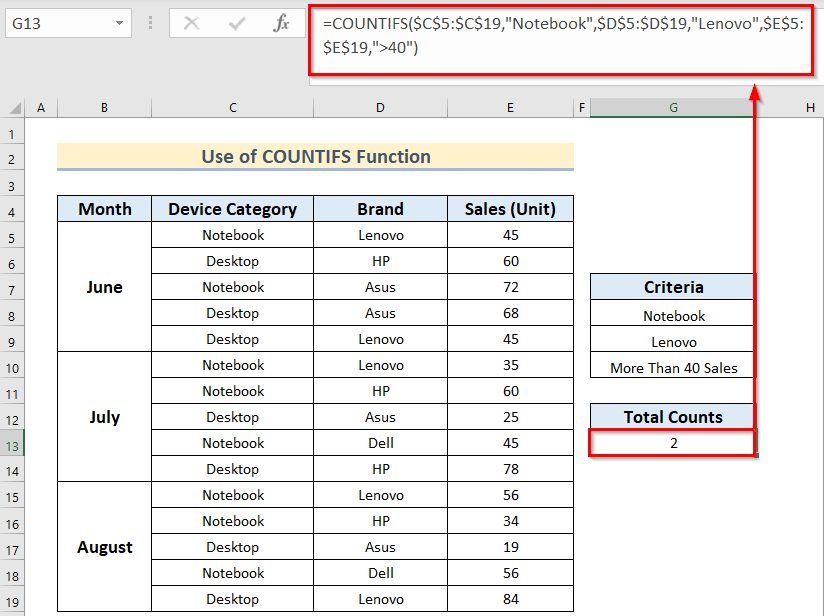
കൂടുതൽ വായിക്കുക: എക്സലിൽ രണ്ട് തീയതികൾക്കും പൊരുത്തപ്പെടുന്ന മാനദണ്ഡങ്ങൾക്കുമിടയിൽ COUNTIF എങ്ങനെ ഉപയോഗിക്കാം
3. COUNTIFS & പ്രത്യേക നിരകളിലെ SUM ഫംഗ്ഷനുകൾ
ഇവിടെ, ലെനോവോ ബ്രാൻഡിന്റെ രണ്ട് ഉപകരണ വിഭാഗങ്ങൾക്കുമായി 40 ലധികം വിൽപ്പനയുടെ എണ്ണം അറിയാൻ ഞങ്ങൾ ആഗ്രഹിക്കുന്നു. കൂടാതെ, ഞങ്ങൾ COUNTIFS , SUM ഫംഗ്ഷനുകളുടെ സംയോജനം ഉപയോഗിക്കാൻ പോകുന്നു.
📌 ഘട്ടങ്ങൾ:
<11 =SUM(COUNTIFS($C$5:$C$19,{"Notebook","Desktop"},$D$5:$D$19, "Lenovo",$E$5:$E$19,">40")) 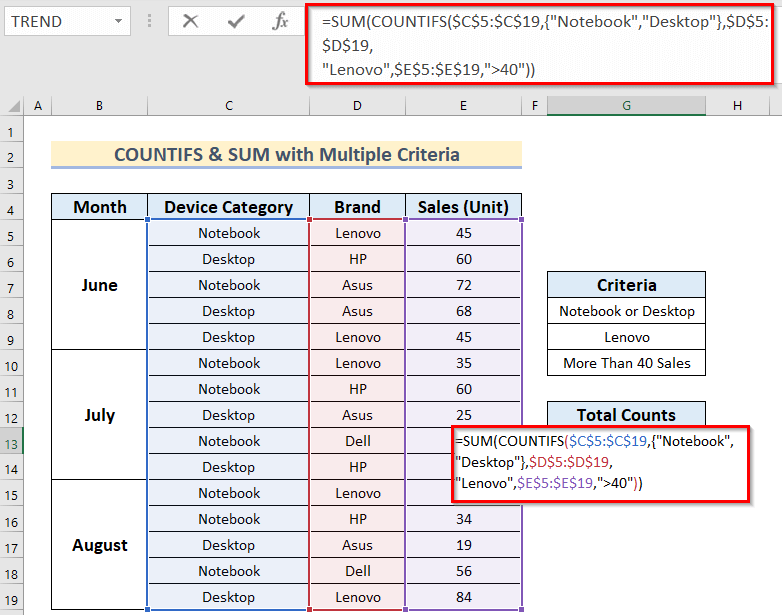
- തുടർന്ന്, ENTER & നിങ്ങൾ ചെയ്തു.
അതിനാൽ, ഇപ്പോൾ നിങ്ങൾ ആകെ കൗണ്ടുകൾ- 4 4 സംഭവങ്ങൾ ലെനോവോ <2 ഉള്ളതിനാൽ കാണുന്നു> ഒരു വർഷത്തിൽ 40 യൂണിറ്റിൽ കൂടുതൽ 3 നിർദ്ദിഷ്ട മാസങ്ങളിൽ വിറ്റുപോയ ഉപകരണങ്ങൾ കൂടുതൽ വായിക്കുക. : എങ്ങനെ COUNTIF ഉപയോഗിച്ച് ഉപയോഗിക്കാംExcel-ലെ ഒരേ നിരയിലെ ഒന്നിലധികം മാനദണ്ഡങ്ങൾ
4. ഒന്നിലധികം മാനദണ്ഡങ്ങൾ പ്രയോഗിക്കുന്നതിന് AND, COUNTIF ഫംഗ്ഷനുകളുടെ ഉപയോഗം
ഇവിടെ, ഞങ്ങൾ AND , കൂടാതെ
📌 ഘട്ടങ്ങൾ:
- ആദ്യം, നിങ്ങൾ ഒരു പുതിയ സെൽ തിരഞ്ഞെടുക്കണം F5 നിങ്ങൾക്ക് സ്റ്റാറ്റസ് സൂക്ഷിക്കണം.
- രണ്ടാമതായി, F5 സെല്ലിൽ ചുവടെ നൽകിയിരിക്കുന്ന ഫോർമുല ഉപയോഗിക്കണം
=AND(C5= "Notebook",D5= "Lenovo",E5>40)ഇവിടെ, ഈ ഫോർമുലയിൽ, C5 ന്റെ സെൽ മൂല്യമാണെങ്കിൽ ആൻഡ് ഫംഗ്ഷൻ TRUE നൽകും. “നോട്ട്ബുക്ക്” ആണ്, D5 ന്റെ സെൽ മൂല്യം “Lenovo” ആണ്, കൂടാതെ E5 ന്റെ സെൽ മൂല്യം<1 നേക്കാൾ വലുതാണ്> 40 .
- മൂന്നാമതായി, ഫലം ലഭിക്കാൻ ENTER അമർത്തുക.
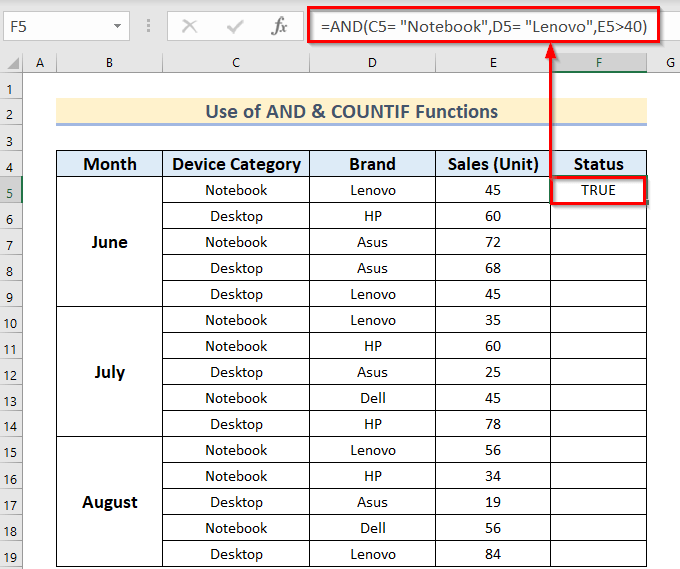
- അതിനുശേഷം, ബാക്കിയുള്ള സെല്ലുകളിലെ അനുബന്ധ ഡാറ്റ F6:F19 AutoFill എന്നതിലേക്ക് നിങ്ങൾ Fill Handle ഐക്കൺ വലിച്ചിടണം. അല്ലെങ്കിൽ നിങ്ങൾക്ക് ഫിൽ ഹാൻഡിൽ ഐക്കണിൽ ഡബിൾ ക്ലിക്ക് ചെയ്യാം.

അവസാനം, നിങ്ങൾക്ക് <1 ലഭിക്കും> നില . ഇതിനർത്ഥം ആരുടെ സെല്ലുകളാണ് ആ യുക്തി നിറവേറ്റുന്നതെന്ന് നിങ്ങൾ മനസ്സിലാക്കും.
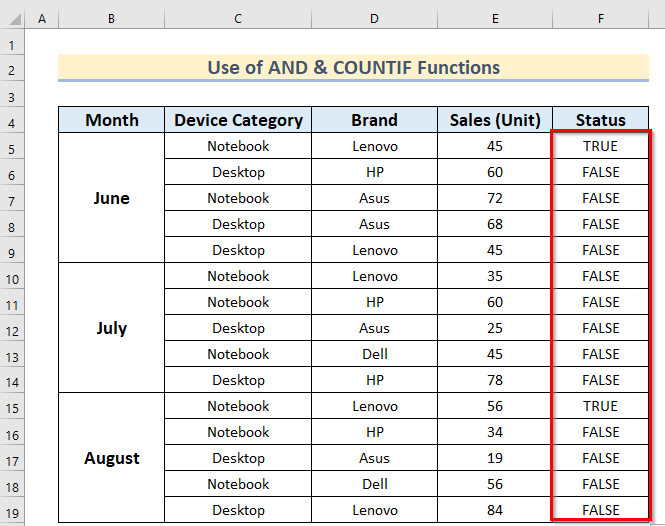
- അതിനുശേഷം, H13 എന്നതിൽ ഇനിപ്പറയുന്ന ഫോർമുല എഴുതുക.സെൽ.
=COUNTIF(F5:F19,TRUE)ഇവിടെ, ഈ ഫോർമുലയിൽ COUNTIF ഫംഗ്ഷൻ TRUE<2 അടങ്ങിയിരിക്കുന്ന സെല്ലുകളെ കണക്കാക്കും> ഒരു മൂല്യമായി.
- അതിനുശേഷം, ENTER അമർത്തുക.
അവസാനം, നിങ്ങൾക്ക് 2 സന്ദർഭങ്ങൾ ലഭിക്കും ലെനോവോ നോട്ട്ബുക്കിന്റെ 40-ൽ കൂടുതൽ വിൽപ്പന Excel-ൽ ഒന്നിലധികം മാനദണ്ഡങ്ങളുള്ള മൂല്യങ്ങൾ
5. COUNIF ഫംഗ്ഷൻ അറേ ആയി പ്രയോഗിക്കുന്നു
ഇവിടെ, ഞങ്ങൾ COUNTIF ഫംഗ്ഷൻ വ്യത്യസ്തമായ ഒന്നിലധികം മാനദണ്ഡങ്ങൾക്കായി ഒരു അറേ ആയി ഉപയോഗിക്കും Excel ലെ നിരകൾ. 3 മാസത്തിനുള്ളിൽ 40-ൽ അധികം വിൽപ്പന ഉള്ള ലെനോവോ നോട്ട്ബുക്കുകളുടെ എണ്ണം കണക്കാക്കാൻ ഞങ്ങൾ ആഗ്രഹിക്കുന്നുവെന്ന് കരുതുക. ഘട്ടങ്ങൾ ചുവടെ നൽകിയിരിക്കുന്നു.
📌 ഘട്ടങ്ങൾ:
- ആദ്യം, ഒരു പുതിയ സെൽ തിരഞ്ഞെടുക്കുക H8 നിങ്ങൾ ഫലം നിലനിർത്താൻ ആഗ്രഹിക്കുന്നിടത്ത്. ഇവിടെ, നിങ്ങൾ H8 സെല്ലിന് അടുത്തായി ശൂന്യമായ സെല്ലുകൾ സൂക്ഷിക്കണം (ലംബമായി). കൂടാതെ, ശൂന്യമായ സെല്ലുകൾ നൽകിയിരിക്കുന്ന മാനദണ്ഡങ്ങളുടെ എണ്ണത്തിന് തുല്യമായിരിക്കണം.
- രണ്ടാമതായി, നിങ്ങൾ H8 സെല്ലിൽ ചുവടെ നൽകിയിരിക്കുന്ന ഫോർമുല ഉപയോഗിക്കണം.
=COUNTIF(C5:E19,G8:G10)ഇവിടെ, COUNTIF ഫംഗ്ഷൻ C5:E19 ഡാറ്റ ശ്രേണിയിൽ നിന്നുള്ള സെല്ലുകളെ കണക്കാക്കും, നൽകിയിരിക്കുന്ന വ്യവസ്ഥ നിറവേറ്റും. കൂടാതെ, G8:G10 എന്നത് മാനദണ്ഡ ശ്രേണിയാണ്.

- തുടർന്ന്, ഫലം ലഭിക്കാൻ ENTER അമർത്തുക.
അവസാനം, നിങ്ങൾക്ക് മൊത്തം എണ്ണങ്ങൾ ലഭിക്കുംവ്യക്തിഗത മാനദണ്ഡങ്ങൾ.

കൂടുതൽ വായിക്കുക: എക്സെൽ ലെ ടെക്സ്റ്റിന് തുല്യമോ ശൂന്യമോ അല്ലാത്ത COUNTIF എങ്ങനെ പ്രയോഗിക്കാം
Excel ലെ വ്യത്യസ്ത നിരകളിൽ ഒന്നിലധികം മാനദണ്ഡങ്ങളോടെ സെല്ലുകൾ എണ്ണാൻ SUMPRODUCT ഫംഗ്ഷൻ എങ്ങനെ ഉപയോഗിക്കാം
നമുക്ക് നമ്മുടെ 2-ാമത്തെ ഡാറ്റാസെറ്റിലേക്ക് മടങ്ങാം, അവിടെ എന്നതിലും കൂടുതൽ മൊത്തം എണ്ണം കണ്ടെത്തേണ്ടതുണ്ട്. ലെനോവോ നോട്ട്ബുക്കുകളുടെ 3 മാസങ്ങളിൽ 40 വിൽപ്പന . ഇവിടെ, SUMPRODUCT ഫംഗ്ഷൻ പ്രയോഗിച്ചും സമാനമായ ഫലം നമുക്ക് ലഭിക്കും.
ഇനി, നമുക്ക് ഘട്ടങ്ങൾ നോക്കാം.
📌 ഘട്ടങ്ങൾ:
- ആദ്യം, സെൽ G13 & type-
=SUMPRODUCT((C5:C19=C5)*(D5:D19=D5)*(E5:E19>40))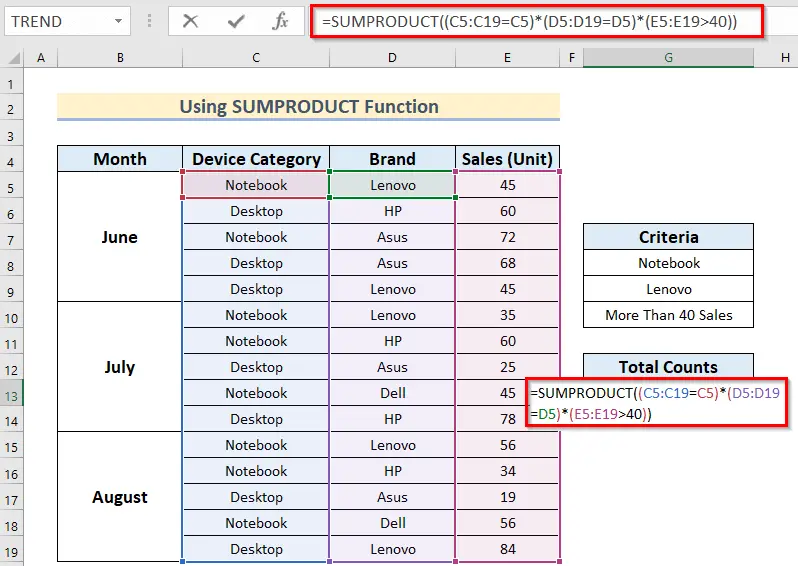
- അതിനുശേഷം ENTER & COUNTIFS ഫംഗ്ഷൻ ഉപയോഗിച്ച് ഞങ്ങൾക്ക് മുമ്പ് ലഭിച്ച സമാന എണ്ണങ്ങളുടെ എണ്ണം നിങ്ങൾ കണ്ടെത്തും.
വ്യത്യസ്ത നിരകളിലെ ഒന്നിലധികം മാനദണ്ഡങ്ങൾക്ക് കീഴിലുള്ള സന്ദർഭങ്ങൾ എണ്ണുമ്പോൾ, <തമ്മിലുള്ള വ്യത്യാസം 1>COUNTIFS & SUMPRODUCT ഫംഗ്ഷനുകൾ COUNTIFS ഫംഗ്ഷനിൽ ഒന്നിലധികം മാനദണ്ഡങ്ങൾ ചേർക്കുന്നതിന് നിങ്ങൾ കോമകൾ (,) ഉപയോഗിക്കേണ്ടതുണ്ട്, എന്നാൽ SUMPRODUCT ഫംഗ്ഷനിൽ, സമാനമായ ഒരു റോൾ നൽകുന്നതിന് നിങ്ങൾ ആസ്റ്ററിസ്ക്കുകൾ (*) ഉപയോഗിക്കേണ്ടതുണ്ട്.
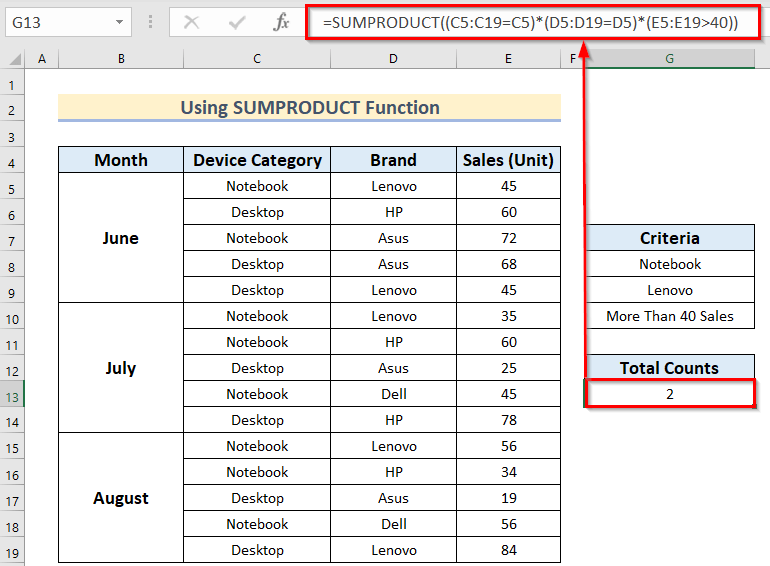
കൂടുതൽ വായിക്കുക: SUMPRODUCT ഉം COUNTIF ഉം ഒന്നിലധികം മാനദണ്ഡങ്ങളുള്ള പ്രവർത്തനങ്ങൾ
പ്രാക്ടീസ് വിഭാഗം
ഇപ്പോൾ, നിങ്ങൾക്ക് സ്വയം വിശദീകരിച്ച രീതി പരിശീലിക്കാം.
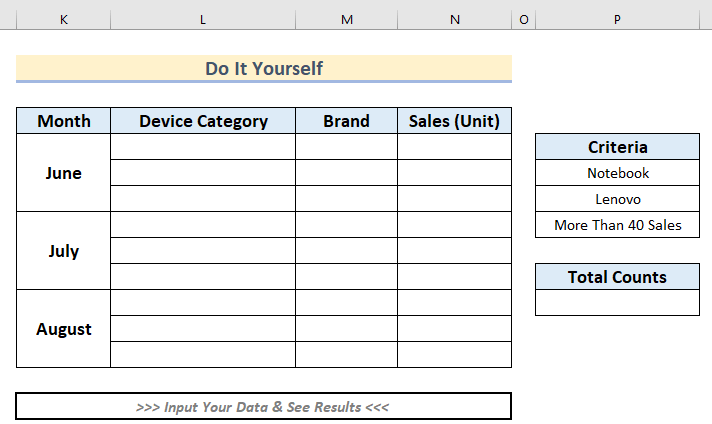
സമാപന വാക്കുകൾ
ഈ ലളിതമായ രീതികളെല്ലാം വ്യത്യസ്തമായ ഒന്നിലധികം മാനദണ്ഡങ്ങൾക്ക് കീഴിൽ ഞങ്ങൾ പ്രതീക്ഷിക്കുന്നുഞങ്ങൾ വിവരിച്ച നിരകൾ, എപ്പോൾ & നിങ്ങളുടെ സ്വന്തം ഡാറ്റാസെറ്റുകളിൽ COUNTIF COUNTIFS ഫംഗ്ഷനുകൾ എങ്ങനെ ശരിയായി ഉപയോഗിക്കാം. ഇപ്പോൾ, ഞങ്ങൾ ഉൾപ്പെടുത്തേണ്ട ഒരു പോയിന്റോ രീതിയോ നഷ്ടപ്പെട്ടുവെന്ന് നിങ്ങൾ കരുതുന്നുവെങ്കിൽ, അഭിപ്രായ വിഭാഗത്തിൽ ഞങ്ങളെ അറിയിക്കുക. തുടർന്ന്, നിങ്ങളുടെ വിലയേറിയ ശുപാർശകൾ പിന്തുടർന്ന് ഞങ്ങൾ ലേഖനം ഉടൻ അപ്ഡേറ്റ് ചെയ്യും.

